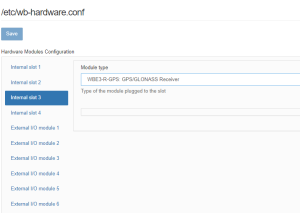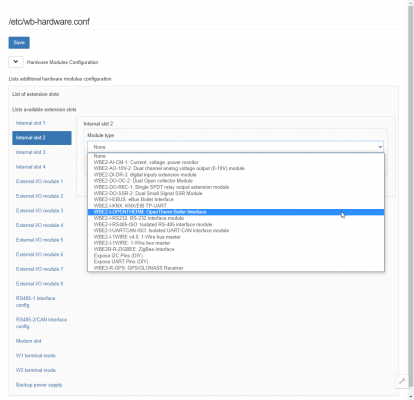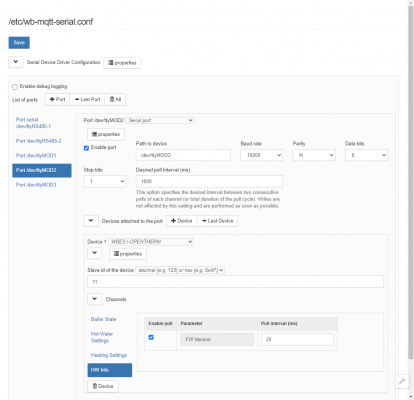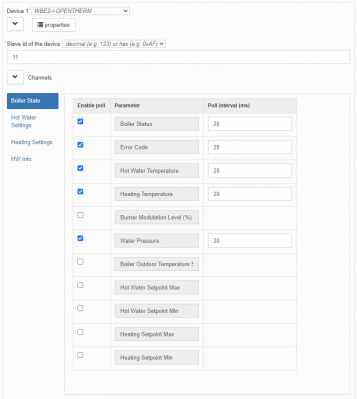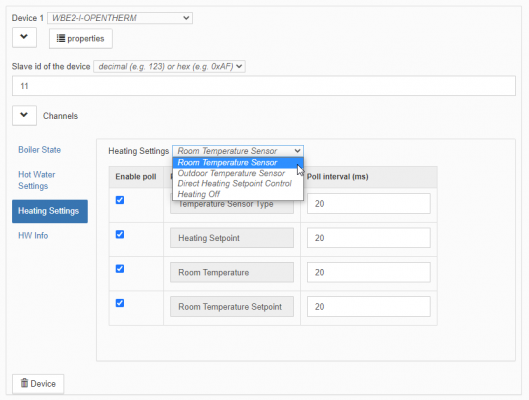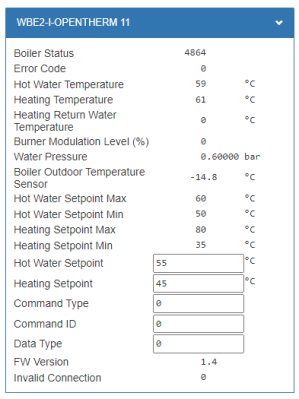WBE2-I-OPENTHERM OpenTherm Extension Module: различия между версиями
м (Привел в соответствие подписи и картинки в разделе "Работа") |
м (Поправил размеры картинок и добавил файл с документацией) |
||
| Строка 39: | Строка 39: | ||
{{note| note |Доступно в wb-mqtt-serial с версии 2.16.0 и в wb-hwconf-manager с версии 1.40.0. Если в настройках веб-интерфейса нет нужного модуля, обновите систему до крайнего [[testing]]}} | {{note| note |Доступно в wb-mqtt-serial с версии 2.16.0 и в wb-hwconf-manager с версии 1.40.0. Если в настройках веб-интерфейса нет нужного модуля, обновите систему до крайнего [[testing]]}} | ||
Перейдите в раздел '''Configs''' → '''Serial Device Driver Configuration''', выберите порт, в который установлен модуль (например, Port /dev/ | Перейдите в раздел '''Configs''' → '''Serial Device Driver Configuration''', выберите порт, в который установлен модуль (например, Port /dev/ttyMOD2) и сделайте следующие настройки: | ||
# Для <code>Port /dev/ | # Для <code>Port /dev/ttyMOD2</code>, установите тип в '''Serial'''. | ||
# Установите галочку '''Enable port''' | # Установите галочку '''Enable port''' | ||
# Задайте параметры связи с модулем: Boud rate - 19200, Parity - N, Data bits - 8, Stop bits - 1, Desired poll interval (ms) - 1000 | # Задайте параметры связи с модулем: Boud rate - 19200, Parity - N, Data bits - 8, Stop bits - 1, Desired poll interval (ms) - 1000 | ||
| Строка 48: | Строка 48: | ||
Выберите необходимые параметры и каналы регулирования. | Выберите необходимые параметры и каналы регулирования. | ||
<gallery mode="traditional " widths =" | <gallery mode="traditional " widths ="420px" heights="400px"> | ||
Image: WBE2-I-OPENTHERM 1.png| Подключение модуля в веб-интерфейсе | Image: WBE2-I-OPENTHERM 1.png| Подключение модуля в веб-интерфейсе | ||
Image: WBE2-I-OPENTHERM 2.png| Настройка порта в Serial Device Driver Configuration | Image: WBE2-I-OPENTHERM 2.png| Настройка порта в Serial Device Driver Configuration | ||
</gallery> | </gallery> | ||
== Работа == | == Работа == | ||
Уставки температуры можно указать на вкладке '''Devices''', а режим работы отопления выбирается в '''настройках serial-устройства'''. | |||
</div> | </div> | ||
<gallery mode="traditional " widths =" | <gallery mode="traditional " widths ="530px" heights="400px"> | ||
Image: WBE2-I-OPENTHERM-3.png| Выбор читаемых из котла параметров | Image: WBE2-I-OPENTHERM-3.png| Выбор читаемых из котла параметров | ||
Image: WBE2-I-OPENTHERM-4.png| Выбор режима работы системы отопления | Image: WBE2-I-OPENTHERM-4.png| Выбор режима работы системы отопления | ||
Image: WBE2-I-OPENTHERM-5.png| Отображение модуля на вкладке Devices | Image: WBE2-I-OPENTHERM-5.png| Отображение модуля на вкладке Devices | ||
</gallery> | </gallery> | ||
== Файлы == | |||
[[Media: OpenTherm-ModBus Nevoton.pdf | Полное описание модуля расширения WBE2-I-OPENTHERM]] | |||
Версия 14:01, 23 июня 2021
Описание
Модуль предназначен для дистанционного управления газовым или электрическим котлом системы отопления по интерфейсу OpenTherm.
Модуль расширения собирает данные с котла и управляет им, имитируя внешний термостат.
Доступно несколько режимов управления котлом:
- работа по датчику комнатной температуры: поддержание заданной температуры в помещении,
- работа по датчику уличной температуры: выбирается наиболее подходящая кривая нагрева,
- непосредственное задание температуры воды в системе отопления,
- отключение контура отопления.
Технические характеристики
| Параметр | Значение |
|---|---|
| Напряжение питания | 3.3 В |
| Напряжение изоляции между контроллером и выходом | 3750 Vrms |
| Потребляемая мощность | 0.4 Вт |
Распиновка
Сигналы интерфейса OpenTherm выведены на клеммы модуля расширения O1 и O2, полярность подключения не важна.
Установка
При заказе модулей в комплекте с контроллером Wiren Board, мы устанавливаем их на производстве — вам нужно только настроить модули в веб-интерфейсе контроллера.
Если вы купили модули отдельно, установите их самостоятельно:
- Разберите корпус контроллера.
- Вставьте модуль, соблюдая полярность: выступ на нем должен попасть в паз на плате контроллера.
Модуль совместим с контроллерами Wiren Board 6, Wiren Board 7 и Wiren Board 8 всех ревизий, его можно установить:
- Wiren Board 6.3–6.6 — до 2 модулей в слоты MOD1-MOD2.
- Wiren Board 6.7–7.x — до 3 модулей в слоты MOD1-MOD3, при установке в MOD3 потребуется удалить мешающий выступ на корпусе контроллера с помощью кусачек или напильника.
- Wiren Board 8.4 — до 3 модулей WBE2-DI-DR-3, WBE2-DO-R3A-1, WBE2-DO-R6C-1 и WBE2-DO-SSR-2 в слоты MOD1-MOD3. Остальных до 2х модулей в порты MOD2-MOD3.
Конфигурирование
Смена уровня доступа
Для изменения настроек контроллера вам нужен уровень доступа Администратор, который можно выставить в разделе Настройки → Права доступа.
После завершения настроек рекомендуем поставить уровень доступа Пользователь или Оператор — это поможет не совершить случайных ошибок при ежедневной работе с веб-интерфейсом.
Настройка
После физического подключения модуля его нужно добавить в конфигурацию контроллера:
- В веб-интерфейсе перейдите в раздел Настройки → Конфигурационные файлы → Модули расширения и порты , выберите тот Внутренний слот, куда установлен модуль расширения.
- В раскрывающемся списке Тип модуля выберите название установленного модуля.
- Нажмите кнопку Сохранить. Контроллер включит нужные для работы модуля порты.
Для удаления модуля выберите тип Не установлен.
Доступно в wb-mqtt-serial с версии 2.16.0 и в wb-hwconf-manager с версии 1.40.0. Если в настройках веб-интерфейса нет нужного модуля, обновите систему до крайнего testing Перейдите в раздел Configs → Serial Device Driver Configuration, выберите порт, в который установлен модуль (например, Port /dev/ttyMOD2) и сделайте следующие настройки:
- Для
Port /dev/ttyMOD2, установите тип в Serial. - Установите галочку Enable port
- Задайте параметры связи с модулем: Boud rate - 19200, Parity - N, Data bits - 8, Stop bits - 1, Desired poll interval (ms) - 1000
- Добавьте новое устройство, нажав кнопку + Device, и выберите модуль WBE2-I-OPENTHERM.
- Задайте адрес модуля Slave id of the device —
11
Выберите необходимые параметры и каналы регулирования.
Работа
Уставки температуры можно указать на вкладке Devices, а режим работы отопления выбирается в настройках serial-устройства.